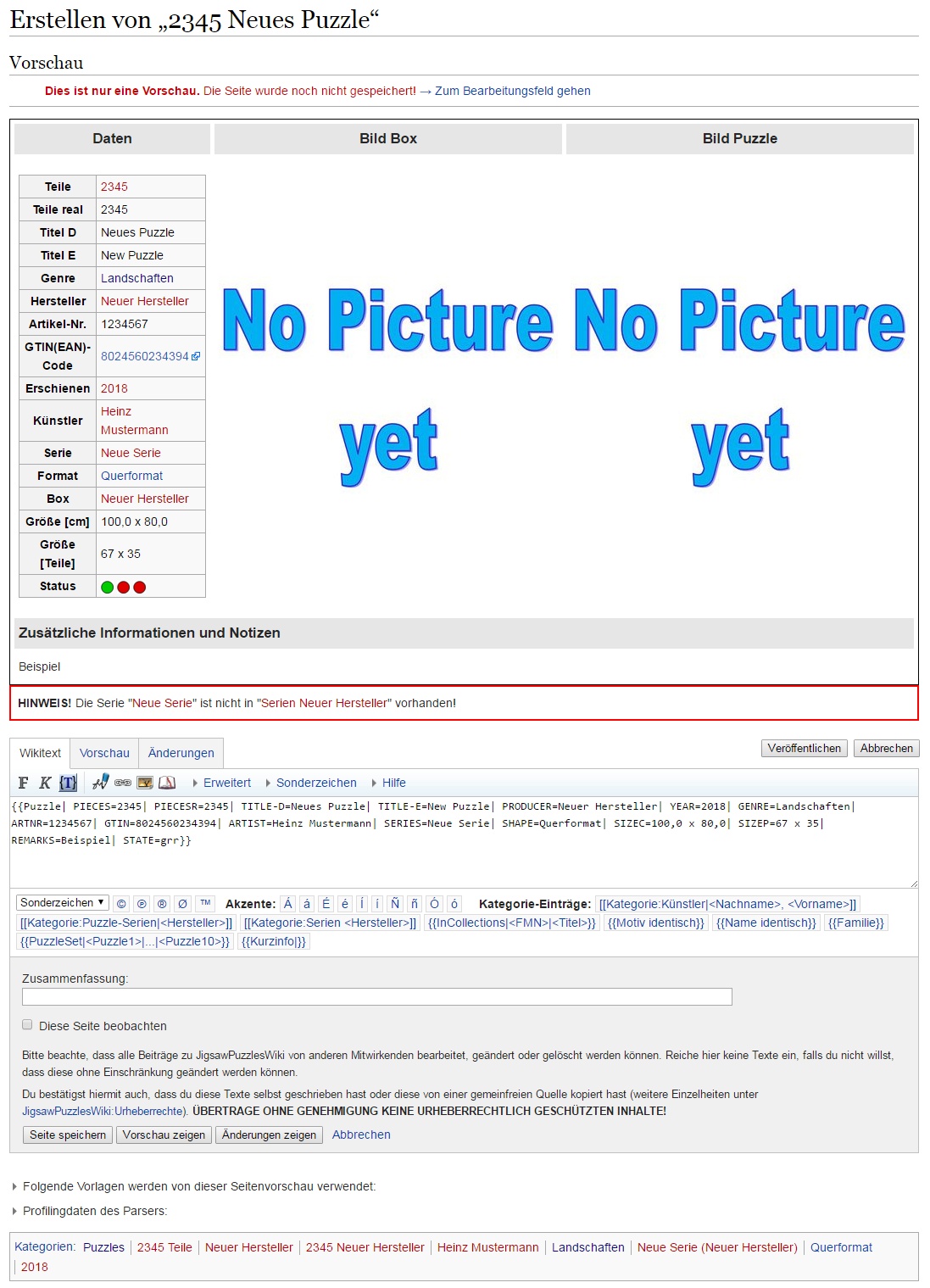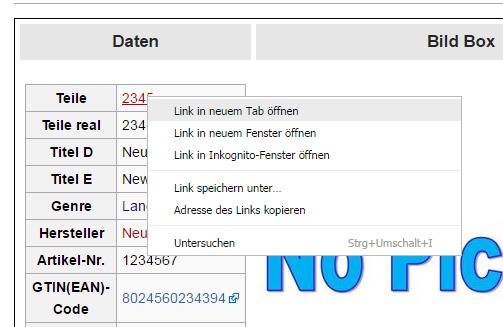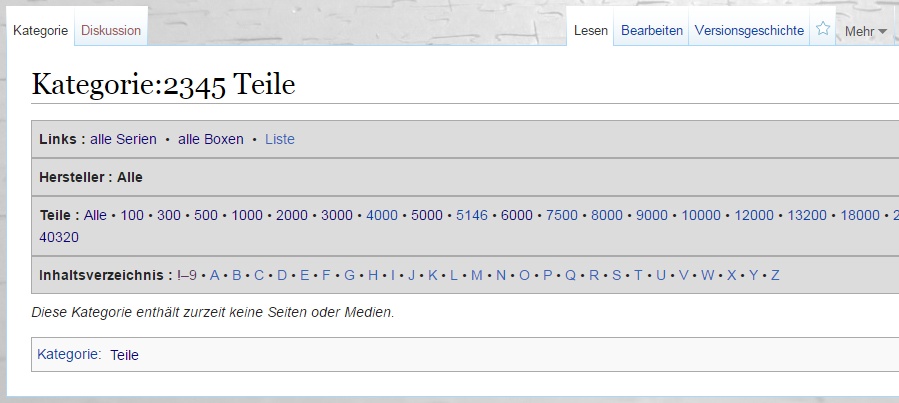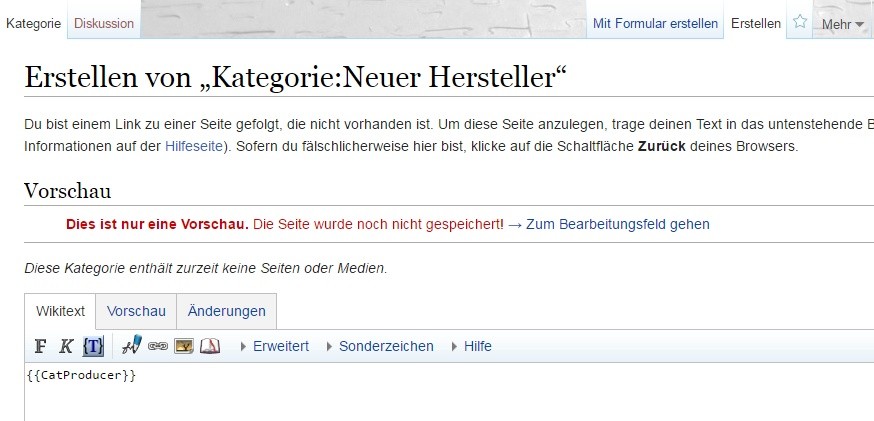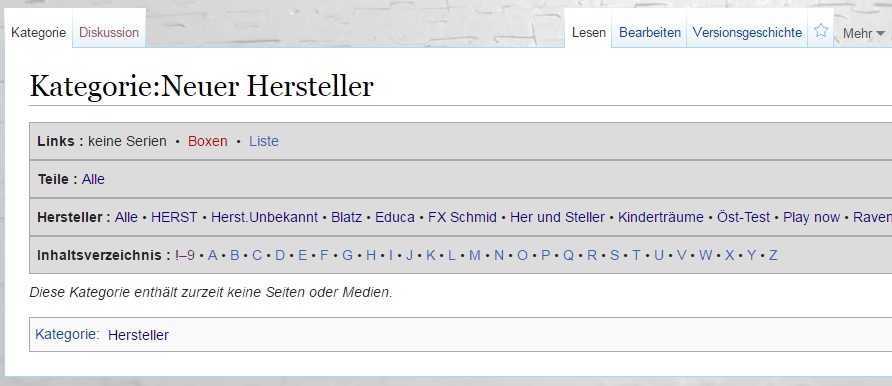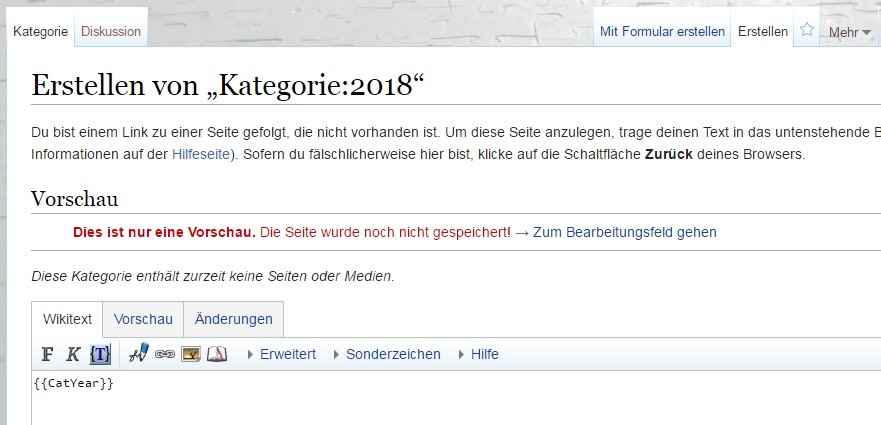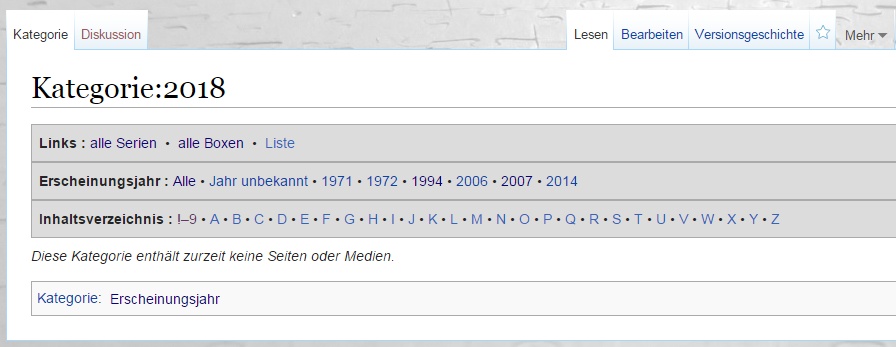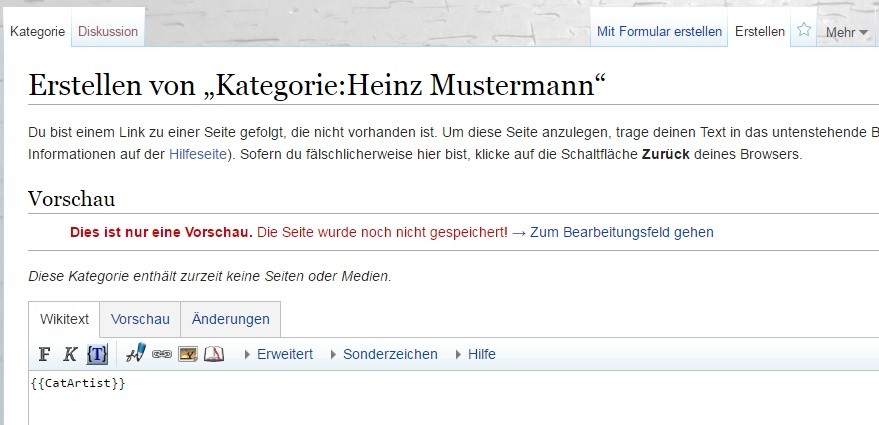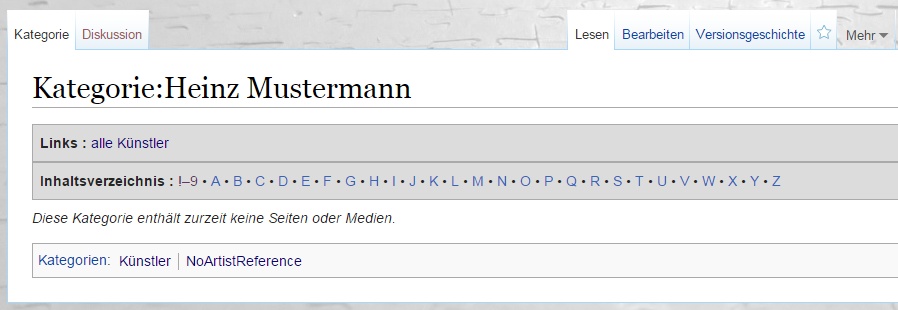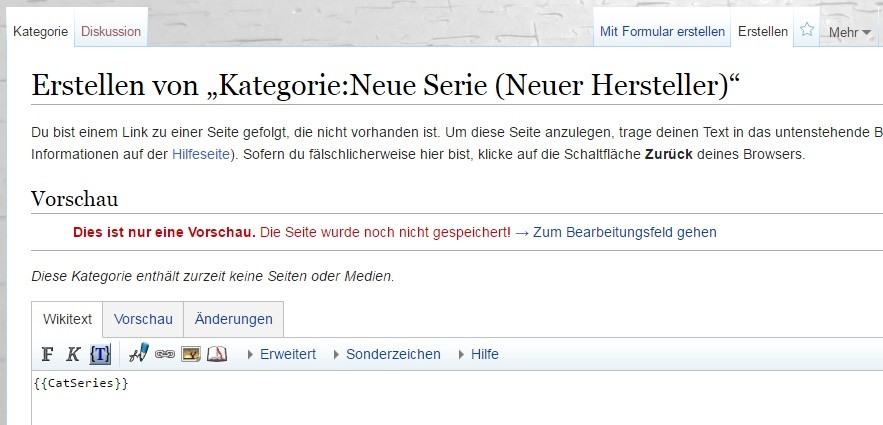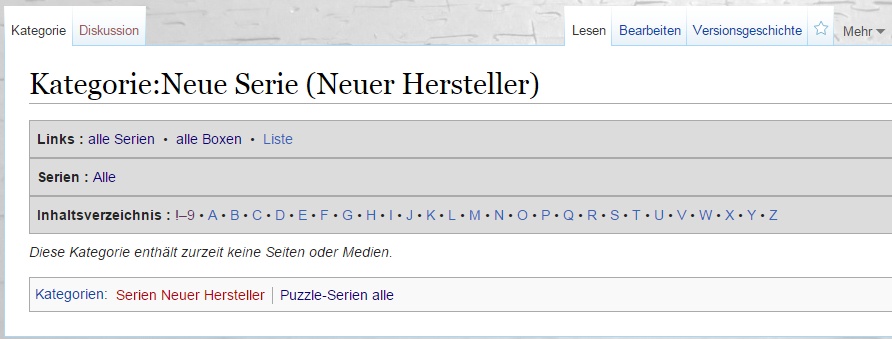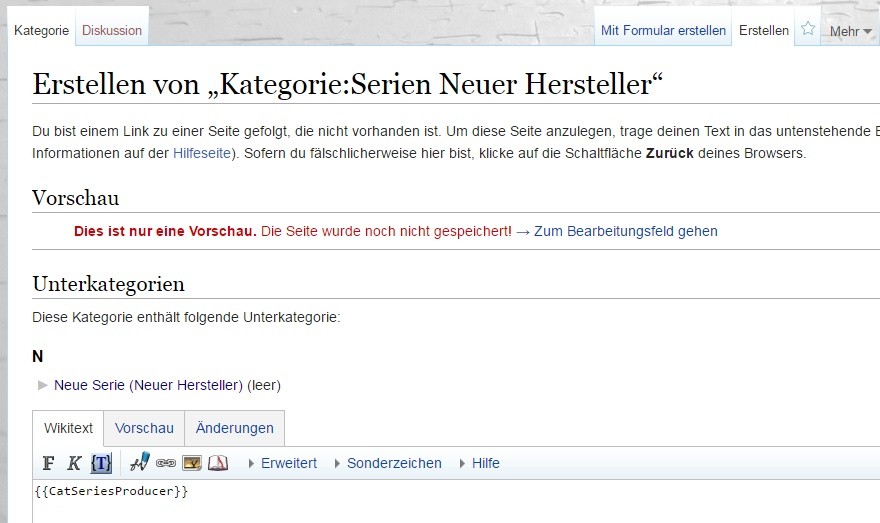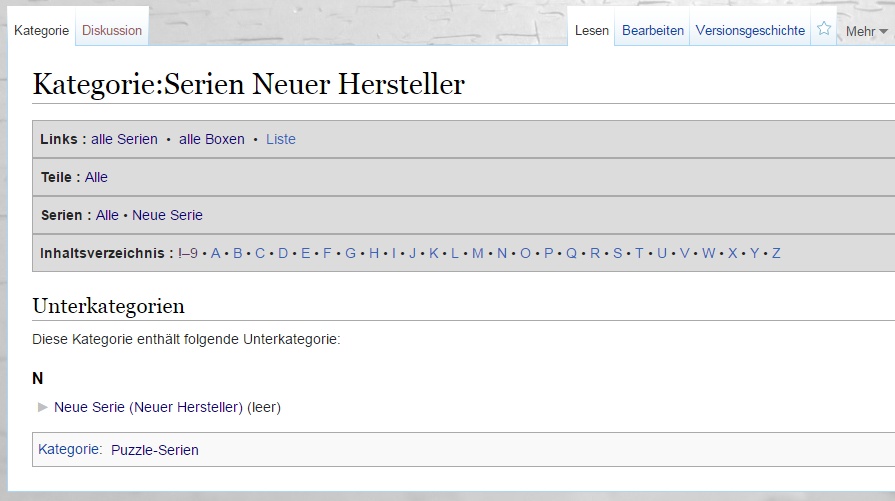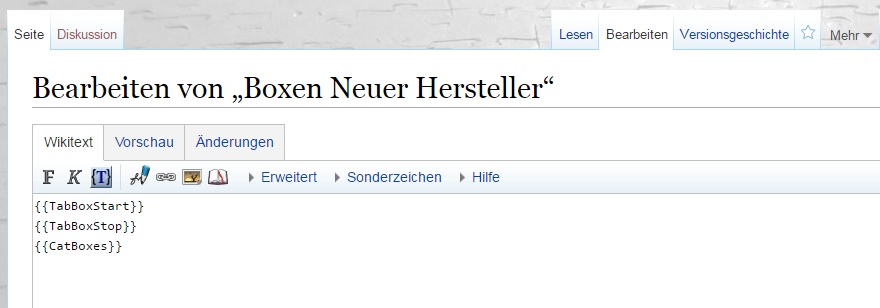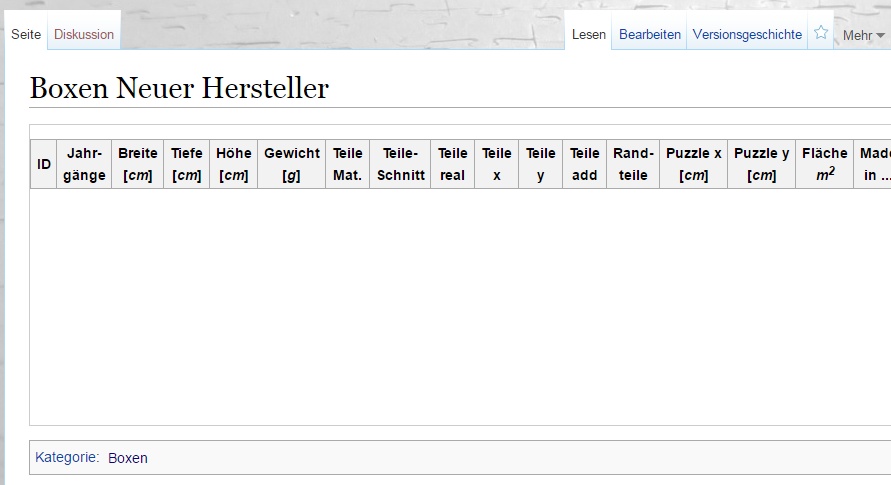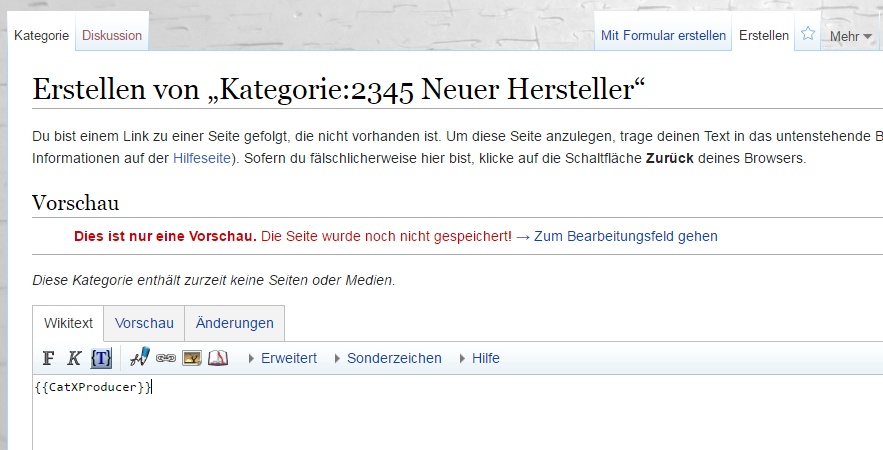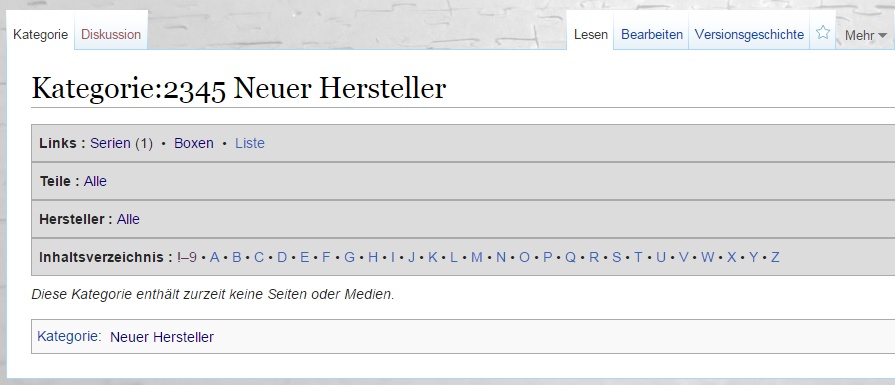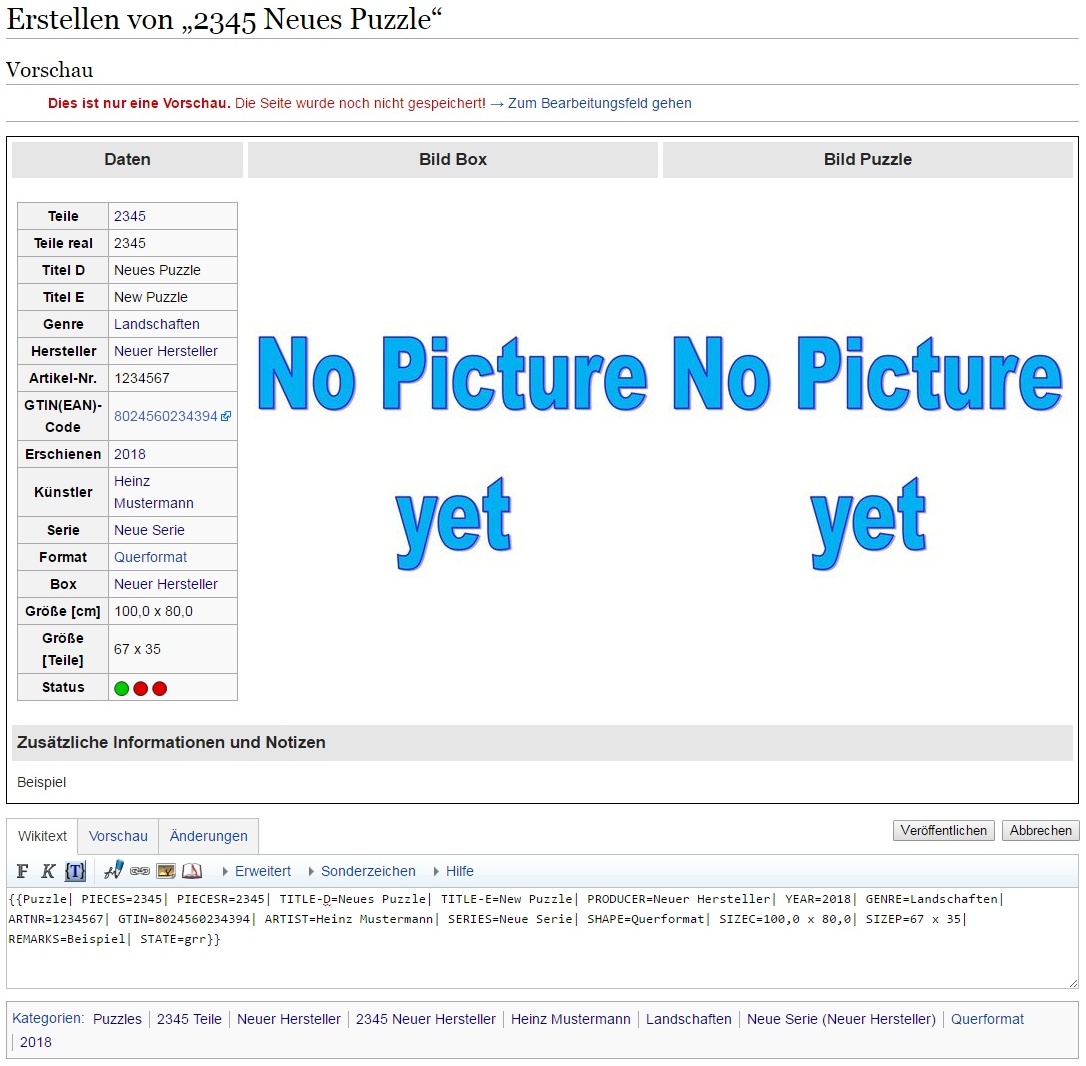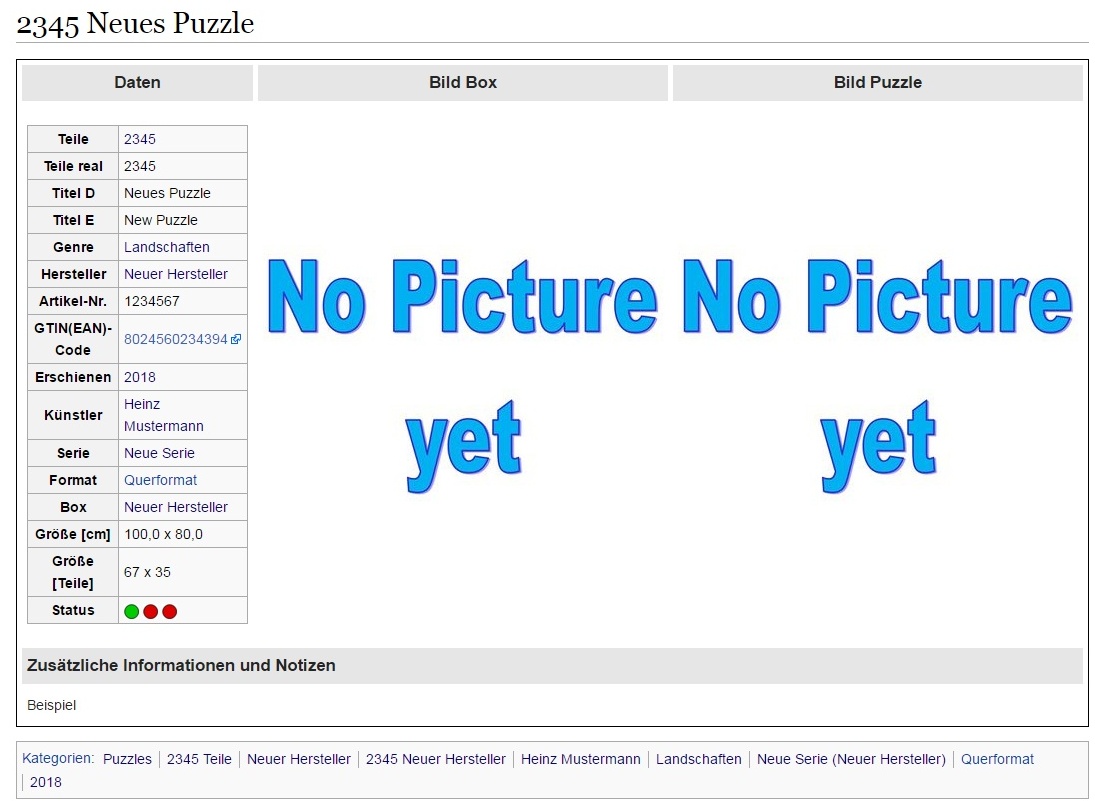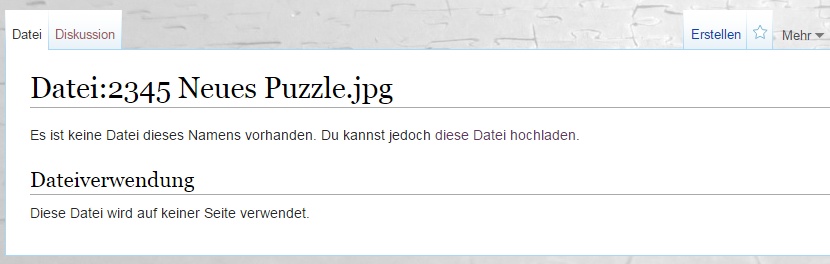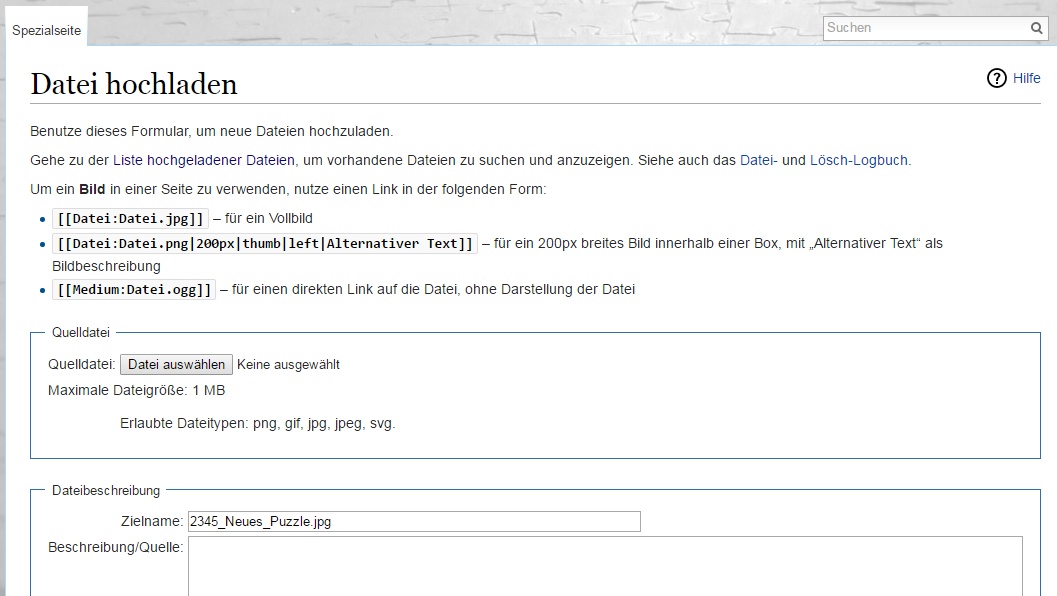| Es gibt z.Z. Probleme mit einem Update, es ist nur Lesen möglich. Currently there are issues with the installation, readonly possible for now. |
Difference between revisions of "Help:New puzzle with categories/de"
(neu) |
|||
| (9 intermediate revisions by one other user not shown) | |||
| Line 1: | Line 1: | ||
| + | {{Languages}} | ||
| + | {{DISPLAYTITLE:Hilfe:Neues Puzzle mit den Kategorien}} | ||
Da in diesem Wiki viele Vorlagen benutzt werden, um bestimmte Abläufe zu automatisieren, soll hier ein Überblick über die notwendigen Eingaben bei besonderen Seiten gegeben werden. | Da in diesem Wiki viele Vorlagen benutzt werden, um bestimmte Abläufe zu automatisieren, soll hier ein Überblick über die notwendigen Eingaben bei besonderen Seiten gegeben werden. | ||
==Kategorien== | ==Kategorien== | ||
| − | Viele Kategorien benötigen Angaben auf der Seite, damit z.B. die Kategorie richtig einsortiert oder in einem Kurzverzeichnis am oberen Rand korrekt angezeigt wird. | + | Viele Kategorien benötigen Angaben auf der Seite, damit z.B. die Kategorie richtig einsortiert oder in einem Kurzverzeichnis am oberen Rand korrekt angezeigt wird. Beim Anlegen von Kategorien sollte man sich vergewissern, dass es eine Kategorie in anderer Schreibweise nicht schon gibt, z.B. bei Künstlern, bei denen evtl. Schreibweisen variieren können oder man hat sich bei der Eingabe vertippt. |
| − | + | Anhand des Anlegens eines neuen Puzzles sollen hier alle Einträge für neue Kategorie-Seiten gezeigt werden. | |
| − | |||
| − | |||
| − | + | Ein Klick auf den Kurzlink '''[[Help:New_puzzle_(link)|Neues Puzzle]]''' auf der linken Seite und Eingabe der erforderlichen Daten sieht der Eingabe-Bildschirm nach dem Klick auf '''"Vorschau zeigen"''' am Ende so aus: | |
| − | + | [[File:NewCategories01.jpg|center]] | |
| − | |||
| − | |||
| − | + | Da hier alle möglichen Einträge (Hersteller, Teile-Zahl, Künstler, Serie, Jahr) noch nicht existieren, werden die betreffenden Links rot angezeigt. | |
| − | + | Im Folgenden wird gezeigt, wie man nun alle Einträge einfach erstellen kann. Hierzu bleibt diese Seite so lange geöffnet, bis alle Einträge erstellt wurden. | |
| − | |||
| − | |||
| − | + | Das Vorgehen ist bei den einzelnen Einträgen immer gleich: ein '''Rechts'''klick auf einen roten Link zeigt ein Kontextmenü, das je nach Browser ähnlich aufgebaut ist. | |
| + | [[File:NewCategories02.jpg|center]] | ||
| − | + | Ein Klick auf (in diesem Beispiel bei Google Chrome) '''Link in neuem Tab öffnen''' öffnet einen neuen Reiter mit der zu bearbeitenden Seite, die schon entsprechend den Titel trägt. | |
| − | |||
| − | |||
| − | + | ===Kategorie 'xxx Teile'=== | |
| + | Die Kategorie bekommt nur den Eintrag '''<nowiki>{{CatXPieces}}</nowiki>'''. | ||
| + | [[File:NewCategories03.jpg|center]] | ||
| − | + | Nachdem man in das Feld '''Zusammenfassung''' einen Text eingegeben hat (hier z.B. reicht einfach "Neu" aus) und auf '''"Seite speichern"''' geklickt hat, erscheint diese Seite so: | |
| − | + | [[File:NewCategories04.jpg|center]] | |
| − | |||
| − | + | Eine neue Kategorie für "xxx Teile" wurde angelegt, der Kategorie '''Teile''' zugeordnet und das Menü erstellt. | |
| − | + | ===Kategorie 'Hersteller'=== | |
| + | Die Kategorie bekommt nur den Eintrag '''<nowiki>{{CatProducer}}</nowiki>'''. | ||
| + | [[File:NewCategories05.jpg|center]] | ||
| − | + | Nach dem Speichern erscheint die Seite so: | |
| − | + | [[File:NewCategories06.jpg|center]] | |
| − | |||
| − | [[ | ||
| − | + | Eine neue Kategorie für "Hersteller" wurde angelegt, der Kategorie '''Hersteller''' zugeordnet und das Menü erstellt. Da die Seite mit den Boxen (s.u.) noch nicht existiert, ist der Link ebenfalls noch rot. | |
| − | ===Kategorie | + | ===Kategorie 'Erscheinungsjahr'=== |
| − | + | Die Kategorie bekommt nur den Eintrag '''<nowiki>{{CatYear}}</nowiki>'''. | |
| − | + | [[File:NewCategories07.jpg|center]] | |
| − | [[ | ||
| − | + | Nach dem Speichern erscheint die Seite so: | |
| − | + | [[File:NewCategories08.jpg|center]] | |
| − | |||
| − | |||
| − | + | Eine neue Kategorie für "Erscheinungsjahr" wurde angelegt, der Kategorie '''Erscheinungsjahr''' zugeordnet und das Menü erstellt. | |
| − | |||
| − | |||
| − | ===Kategorie | + | ===Kategorie 'Künstler'=== |
| − | + | Die Kategorie bekommt nur den Eintrag '''<nowiki>{{CatArtist}}</nowiki>'''. | |
| − | + | [[File:NewCategories09.jpg|center]] | |
| − | [[ | ||
| − | + | Nach dem Speichern erscheint die Seite so: | |
| − | + | [[File:NewCategories10.jpg|center]] | |
| − | |||
| − | |||
| − | + | Eine neue Kategorie für "Künstler" wurde angelegt, der Kategorie '''Künstler''' zugeordnet und das Menü erstellt. Da für diesen Künstler keine Homepage oder ein Wikipedia-Eintrag angegeben wurde, wird dieser in der Kategorie '''NoArtistReference''' geführt. So lassen sich später auf einfache Weise Künstler ohne eine Referenz identifizieren und können diese nachpflegen. | |
| − | |||
| − | |||
| − | == | + | ===Kategorie 'Serie'=== |
| − | + | Die Kategorie bekommt nur den Eintrag '''<nowiki>{{CatSeries}}</nowiki>'''. | |
| + | [[File:NewCategories11.jpg|center]] | ||
| + | |||
| + | Nach dem Speichern erscheint die Seite so: | ||
| + | [[File:NewCategories12.jpg|center]] | ||
| + | |||
| + | Eine neue Kategorie für "Puzzle-Serien" wurde angelegt, den Kategorien '''Serien Hersteller''' (Übersicht der Serien je Hersteller) und '''Puzzle-Serien alle''' (alle Serien gesamt) zugeordnet und das Menü erstellt. Auch hier fehlt noch der Eintrag für die Kategorie der Serien je Hersteller. | ||
| + | |||
| + | Also direkt hier Rechts-Klick auf '''Serien Neuer Hersteller'''. | ||
| + | |||
| + | ===Kategorie 'Serie Hersteller'=== | ||
| + | Die Kategorie bekommt nur den Eintrag '''<nowiki>{{CatSeriesProducer}}</nowiki>'''. | ||
| + | [[File:NewCategories13.jpg|center]] | ||
| + | |||
| + | Nach dem Speichern erscheint die Seite so: | ||
| + | [[File:NewCategories14.jpg|center]] | ||
| + | |||
| + | Eine neue Kategorie für "Serien Hersteller" wurde angelegt, der Kategorie '''Puzzle-Serien''' zugeordnet und das Menü erstellt. | ||
| + | |||
| + | ===Seite: Boxen=== | ||
| + | Die Seite bekommt nur die Einträge | ||
| + | <pre> | ||
| + | {{TabBoxStart}} | ||
| + | {{TabBoxStop}} | ||
| + | {{CatBoxes}} | ||
| + | </pre>. | ||
| + | [[File:NewCategories15.jpg|center]] | ||
| + | |||
| + | Nach dem Speichern erscheint die Seite so: | ||
| + | [[File:NewCategories16.jpg|center]] | ||
| + | |||
| + | Eine neue Seite für "Boxen" wurde angelegt, der Kategorie '''Boxen''' zugeordnet und das Grundgerüst der Tabelle erstellt. | ||
| + | |||
| + | ===Kategorie 'xxx Hersteller'=== | ||
| + | Die Kategorie bekommt nur den Eintrag '''<nowiki>{{CatXProducer}}</nowiki>'''. | ||
| + | [[File:NewCategories17.jpg|center]] | ||
| + | |||
| + | Nach dem Speichern erscheint die Seite so: | ||
| + | [[File:NewCategories18.jpg|center]] | ||
| + | |||
| + | Eine neue Kategorie für "xxx Hersteller" wurde angelegt, dem '''Hersteller''' zugeordnet und das Menü erstellt. | ||
| + | |||
| + | Nachdem nun alle Einträge abgearbeitet wurden, klickt man auf der Seite des Puzzles nochmals auf '''Vorschau zeigen''' und bekommt diese Ansicht: | ||
| + | [[File:NewCategories19.jpg|center]] | ||
| + | |||
| + | Sind alle Angaben richtig gemacht und keine roten Links mehr vorhanden, kann dieses Puzzle gespeichert werden. | ||
| + | [[File:NewCategories20.jpg|center]] | ||
| + | |||
| + | ===Bilder=== | ||
| + | Das gleiche Vorgehen kann man auch für die Bilder verwenden: Rechtsklick auf das Bild mit "No Picture yet" und '''Link in neuem Tab öffnen''' öffnet diese Seite (Bild der Box): | ||
| + | [[File:NewCategories21.jpg|center]] | ||
| + | |||
| + | Danach einfach auf den Link '''diese Datei hochladen''' klicken und man bekommt diese Seite angeboten: | ||
| + | [[File:NewCategories22.jpg|center]] | ||
| + | |||
| + | Dies ist die übliche Seite zum Hochladen von Bildern mit dem Unterschied, dass hier der Name der Zieldatei schon vorgeben ist, somit kann man hier keinen Fehler in der Schreibweise machen. | ||
| + | |||
| + | Mit dem Button '''Datei auswählen''' die entsprechende Datei auf dem lokalen Rechner wählen und danach den Button '''Datei hochladen''' klicken. | ||
| + | |||
| + | Dasselbe gilt natürlich auch für das Bild des fertigen Puzzles. | ||
| + | [[Category:Help]] | ||
Latest revision as of 21:37, 24 March 2017
| Language: | English • Deutsch |
|---|
Da in diesem Wiki viele Vorlagen benutzt werden, um bestimmte Abläufe zu automatisieren, soll hier ein Überblick über die notwendigen Eingaben bei besonderen Seiten gegeben werden.
Contents
Kategorien
Viele Kategorien benötigen Angaben auf der Seite, damit z.B. die Kategorie richtig einsortiert oder in einem Kurzverzeichnis am oberen Rand korrekt angezeigt wird. Beim Anlegen von Kategorien sollte man sich vergewissern, dass es eine Kategorie in anderer Schreibweise nicht schon gibt, z.B. bei Künstlern, bei denen evtl. Schreibweisen variieren können oder man hat sich bei der Eingabe vertippt.
Anhand des Anlegens eines neuen Puzzles sollen hier alle Einträge für neue Kategorie-Seiten gezeigt werden.
Ein Klick auf den Kurzlink Neues Puzzle auf der linken Seite und Eingabe der erforderlichen Daten sieht der Eingabe-Bildschirm nach dem Klick auf "Vorschau zeigen" am Ende so aus:
Da hier alle möglichen Einträge (Hersteller, Teile-Zahl, Künstler, Serie, Jahr) noch nicht existieren, werden die betreffenden Links rot angezeigt.
Im Folgenden wird gezeigt, wie man nun alle Einträge einfach erstellen kann. Hierzu bleibt diese Seite so lange geöffnet, bis alle Einträge erstellt wurden.
Das Vorgehen ist bei den einzelnen Einträgen immer gleich: ein Rechtsklick auf einen roten Link zeigt ein Kontextmenü, das je nach Browser ähnlich aufgebaut ist.
Ein Klick auf (in diesem Beispiel bei Google Chrome) Link in neuem Tab öffnen öffnet einen neuen Reiter mit der zu bearbeitenden Seite, die schon entsprechend den Titel trägt.
Kategorie 'xxx Teile'
Die Kategorie bekommt nur den Eintrag {{CatXPieces}}.
Nachdem man in das Feld Zusammenfassung einen Text eingegeben hat (hier z.B. reicht einfach "Neu" aus) und auf "Seite speichern" geklickt hat, erscheint diese Seite so:
Eine neue Kategorie für "xxx Teile" wurde angelegt, der Kategorie Teile zugeordnet und das Menü erstellt.
Kategorie 'Hersteller'
Die Kategorie bekommt nur den Eintrag {{CatProducer}}.
Nach dem Speichern erscheint die Seite so:
Eine neue Kategorie für "Hersteller" wurde angelegt, der Kategorie Hersteller zugeordnet und das Menü erstellt. Da die Seite mit den Boxen (s.u.) noch nicht existiert, ist der Link ebenfalls noch rot.
Kategorie 'Erscheinungsjahr'
Die Kategorie bekommt nur den Eintrag {{CatYear}}.
Nach dem Speichern erscheint die Seite so:
Eine neue Kategorie für "Erscheinungsjahr" wurde angelegt, der Kategorie Erscheinungsjahr zugeordnet und das Menü erstellt.
Kategorie 'Künstler'
Die Kategorie bekommt nur den Eintrag {{CatArtist}}.
Nach dem Speichern erscheint die Seite so:
Eine neue Kategorie für "Künstler" wurde angelegt, der Kategorie Künstler zugeordnet und das Menü erstellt. Da für diesen Künstler keine Homepage oder ein Wikipedia-Eintrag angegeben wurde, wird dieser in der Kategorie NoArtistReference geführt. So lassen sich später auf einfache Weise Künstler ohne eine Referenz identifizieren und können diese nachpflegen.
Kategorie 'Serie'
Die Kategorie bekommt nur den Eintrag {{CatSeries}}.
Nach dem Speichern erscheint die Seite so:
Eine neue Kategorie für "Puzzle-Serien" wurde angelegt, den Kategorien Serien Hersteller (Übersicht der Serien je Hersteller) und Puzzle-Serien alle (alle Serien gesamt) zugeordnet und das Menü erstellt. Auch hier fehlt noch der Eintrag für die Kategorie der Serien je Hersteller.
Also direkt hier Rechts-Klick auf Serien Neuer Hersteller.
Kategorie 'Serie Hersteller'
Die Kategorie bekommt nur den Eintrag {{CatSeriesProducer}}.
Nach dem Speichern erscheint die Seite so:
Eine neue Kategorie für "Serien Hersteller" wurde angelegt, der Kategorie Puzzle-Serien zugeordnet und das Menü erstellt.
Seite: Boxen
Die Seite bekommt nur die Einträge
{{TabBoxStart}}
{{TabBoxStop}}
{{CatBoxes}}
.
Nach dem Speichern erscheint die Seite so:
Eine neue Seite für "Boxen" wurde angelegt, der Kategorie Boxen zugeordnet und das Grundgerüst der Tabelle erstellt.
Kategorie 'xxx Hersteller'
Die Kategorie bekommt nur den Eintrag {{CatXProducer}}.
Nach dem Speichern erscheint die Seite so:
Eine neue Kategorie für "xxx Hersteller" wurde angelegt, dem Hersteller zugeordnet und das Menü erstellt.
Nachdem nun alle Einträge abgearbeitet wurden, klickt man auf der Seite des Puzzles nochmals auf Vorschau zeigen und bekommt diese Ansicht:
Sind alle Angaben richtig gemacht und keine roten Links mehr vorhanden, kann dieses Puzzle gespeichert werden.
Bilder
Das gleiche Vorgehen kann man auch für die Bilder verwenden: Rechtsklick auf das Bild mit "No Picture yet" und Link in neuem Tab öffnen öffnet diese Seite (Bild der Box):
Danach einfach auf den Link diese Datei hochladen klicken und man bekommt diese Seite angeboten:
Dies ist die übliche Seite zum Hochladen von Bildern mit dem Unterschied, dass hier der Name der Zieldatei schon vorgeben ist, somit kann man hier keinen Fehler in der Schreibweise machen.
Mit dem Button Datei auswählen die entsprechende Datei auf dem lokalen Rechner wählen und danach den Button Datei hochladen klicken.
Dasselbe gilt natürlich auch für das Bild des fertigen Puzzles.